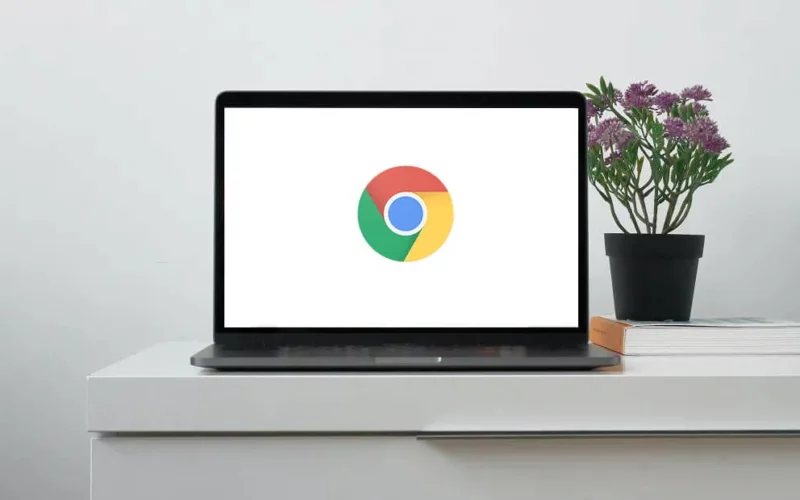Seperti yang kita ketahui, di bagian atas Google Chrome, terdapat yang namanya taskbar atau menu bar.
Fungsinya bermacam-macam. Untuk mengetik alamat situs, membuka menu setelan Chrome, dan masih banyak lagi.
Nah, di kondisi tertentu saat kita sedang browsing, kadang kita ingin supaya tampilan Chrome menjadi penuh agar lebih fokus.
Buat yang belum tahu, ini bisa dilakukan dengan fitur full-screen.
Daftar Isi
Cara Full Screen Google Chrome dan Menonaktifkannya
Full screen sendiri ialah fitur untuk membuat tampilan browser menjadi penuh. Yaitu dengan cara menu bagian atas dihilangkan.
Termasuk juga dengan taskbar pada Windows yang akan dikunci sementara. Intinya sih nanti Chrome akan terfokus ke situs yang sedang dibuka saja.
Nah, kalau Anda ingin mengaktifkan mode Full Screen, maka bisa ikuti tutorialnya yang akan saya jelaskan berikut ini:
Cara Mengaktifkan Full Screen di Google Chrome
Untuk menyalakan mode layar penuh ini, kita hanya perlu mengaturnya melalui setelan Google Chrome.
Langkah-langkahnya:
- Pertama silakan buka browser Google Chrome lebih dulu di PC yang Anda gunakan.
- Kemudian klik ikon titik tiga > Pilih ikon Full Screen.
- Selain itu, Anda juga dapat menekan tombol F11 pada keyboard untuk mengaktifkan fitur Full Screen.
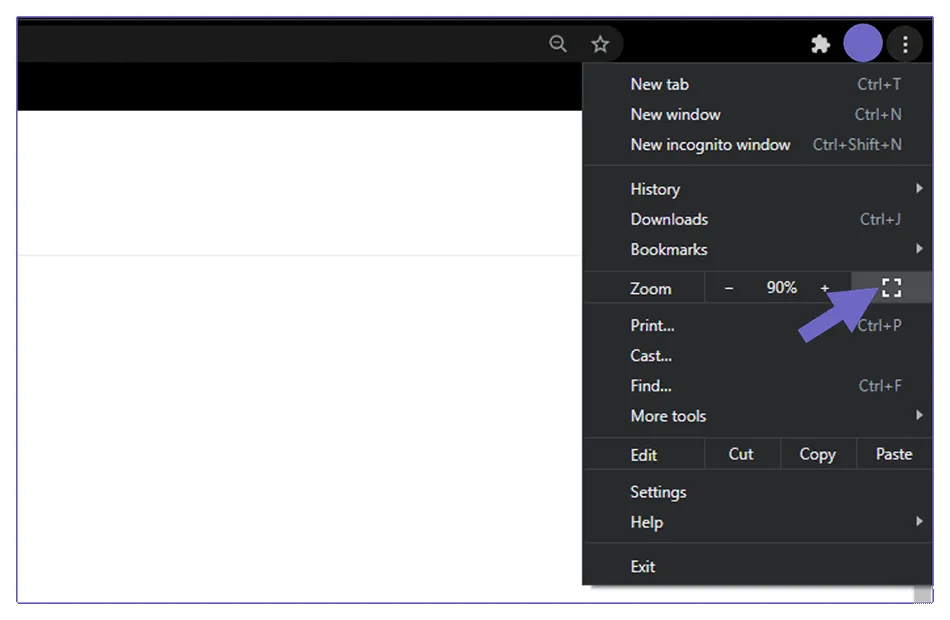
- Dengan demikian tampilan akan berubah secara penuh.
Mau tampilan Chrome keren? Coba tutorial cara mengubah tema di Google Chrome, mudah kok
Cara Keluar Dari Mode Full Screen Google Chrome
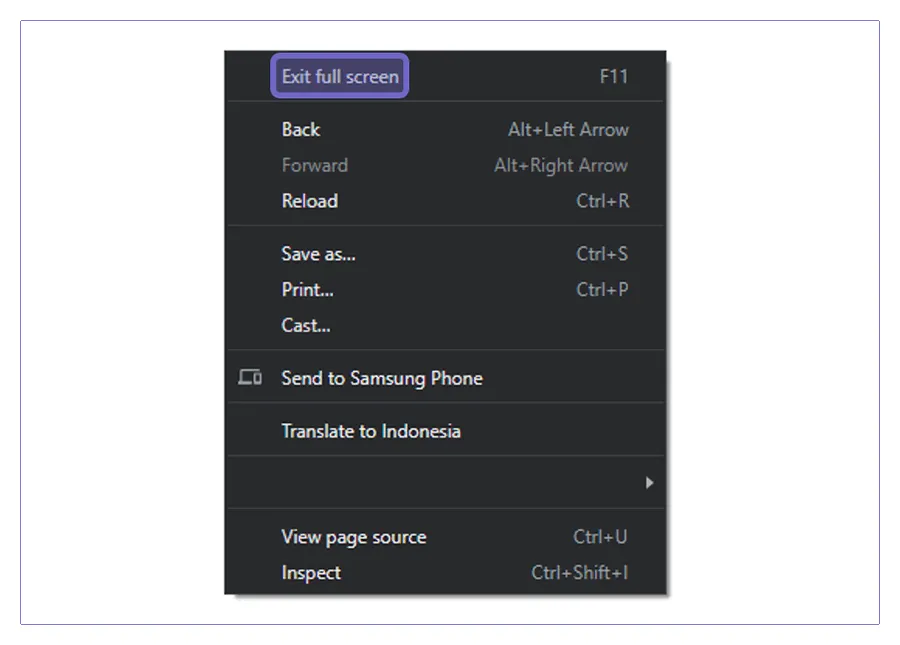
Untuk cara keluarnya juga sangat mudah kok, Anda hanya perlu menekan tombol F11 saja.
Kalau tidak bisa, Anda dapat klik kanan pada bagian manapun di situs yang dikunjungi, kemudian pilih menu Exit Full Screen atau Keluar dari tampilan layar penuh.
Maka nantinya tampilan Google Chrome akan kembali seperti semula. Termasuk kolom alamat situs dan menu pengaturan, akan muncul kembali.
Solusi Kalau Mode Full Screen Tidak Jalan
Untuk beberapa kondisi, ketika Anda menemui masalah full screen di Google Chrome yang tidak berfungsi, biasanya bisa karena beberapa hal.
Nah, coba ikuti beberapa solusinya berikut:
#1. Memperbarui versi Google Chrome untuk menghilangkan bug
Caranya bisa lewat Setelan > About Chrome atau Tentang Chrome > Lalu update di sana.
#2. Menonaktifkan ekstensi AdBlock
Coba nonaktifkan Adblock sementara, dengan cara klik ekstensinya kemudian pilih opsi Nonaktif.
#3. Mematikan ekstensi Flash
Kalau Anda memakai ekstensi flash, Anda bisa coba nonaktifkan juga. Cek di Setelan > Extensions lalu nonaktifkan flash.
#4. Restart PC Anda, mungkin ada kesalahan sistem
Kesalahan sistem seperti bug juga bisa terjadi. Pengalaman saya, dengan cara restart biasanya bisa diatasi.
#5. Coba install ulang browser Google Chrome
Kalau belum bisa, coba reinstall Google Chrome. Anda bisa lakukan backup terlebih dulu data browser supaya bisa di-import kembali.
Baca Juga: Cara Export Bookmark di Chrome
Manfaat Full Screen di Google Chrome
Full screen buat apa sih? Kalau bicara soal manfaatnya ternyata banyak lho. Contoh paling sederhana ialah ketika Anda membaca novel atau tulisan yang panjang.
Maka mengaktifkan mode full screen tentunya akan membuat kita jadi lebih nyaman. Nah untuk manfaat lainnya:
- Bisa lebih fokus ketika mencari suatu informasi
- Elemen situs ditampilkan secara penuh. Cocok ketika sedang streaming
- Memperjelas teks pada situs yang sedang dibuka
- Sedikit menghemat resource pada memory di PC Anda
- Dan masih banyak lagi tentunya.
Cek Juga: Cara ketahui versi Chrome
Akhir Kata
Mode full screen ini sudah bisa diaktifkan di semua versi Google Chrome. Dari yang lama sampai yang terbaru.
Tapi tentunya direkomendasikan untuk pakai versi terbaru, terutama untuk menghindari masalah bug. Kebetulan juga di sini saya pakai versi Chrome terbaru.
Jangan ragu untuk meninggalkan pertanyaan kalau ada yang masih bingung lewat kolom komentar di bawah.
Semoga bermanfaat.